*(长期更新)软考网络工程师学习笔记——Section 21 防火墙技术原理
| 阿里云国内75折 回扣 微信号:monov8 |
| 阿里云国际,腾讯云国际,低至75折。AWS 93折 免费开户实名账号 代冲值 优惠多多 微信号:monov8 飞机:@monov6 |
目录
一、防火墙的概念
防火墙是一种网络安全设备用于隔离不同安全级别的网络控制网络之间的通信。总的来说防火墙的作用是允许流量通过外网用户的访问需经过安全策略过滤其中非法流量无法通过防火墙被隔断内网用户可以直接通过防火墙对外网进行访问。
二、防火墙的出厂配置
华为eNSP中管理网口的接口号一般为GE0/0/0或MEth0/0/0其IP地址为192.168.0.0/24可以通过Web登录管理网口具体操作是首先需将网络管理员PC的IP地址设置为192.168.0.2~192.168.0.254范围内的IP地址然后在浏览器中输入地址“https://192.168.0.1:8443”即可通过浏览器登录防火墙设备的Web页面其默认用户名为admin默认密码是Admin@123。
三、防火墙区域
- 防火墙区域划分可为内网、外网和DMZ三个区域按照网络安全级别来说三个区域的级别由高到低为内网>DMZ>外网。
1、内网中包括企业网络的所有计算机和客户端等该区域是可信的它是防火墙重点保护区域该区域安全保护级别最高。
2、外网是防火墙重点防范的区域需要防范来自外网的风险攻击同时经防火墙设定规则过滤的可以允许访问进来该区域安全保护级别最低。
3、DMZ区域是一个逻辑区域它是从内网区域中划分出来的一般用于服务器也包含向外网提供服务的服务器集合例如由Web服务器、DNS服务器、FTP服务器、电子邮件服务器等。DMZ的区域安全保护级别较低。
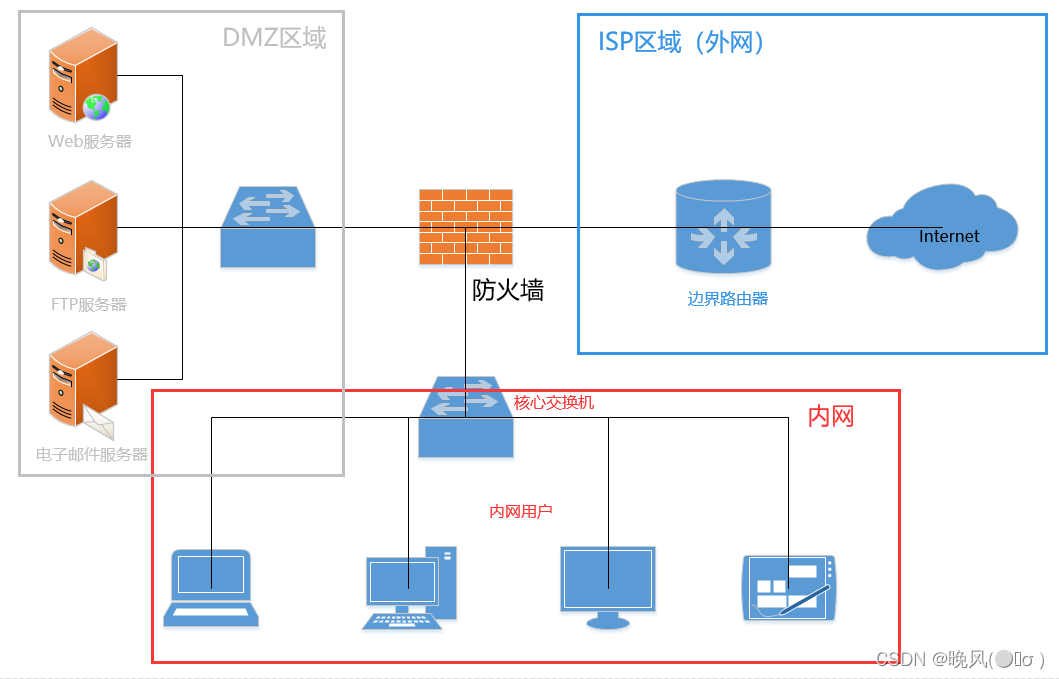
四、防火墙设备的工作模式
对于一个防火墙设备而言若设备的每个接口都配有独立的IP地址则防火墙工作在路由模式若接口没有配置IP地址则工作在透明模式若部分接口有部分接口没有则工作在混合模式。
五、防火墙设备默认区域划分
对防火墙的接口进行划分从而可以隔离不同安全级别的网络区域划分的不同接口所对应的网络即被划分为不同的安全级别。一个接口只能加入一个安全区域而一个安全区域下可以加入多个接口另外防火墙的安全区域按照数字级别划分1~100。
如果一台 Cisco PIX防火墙有如下配置
PIX(config) #nameif ethernet0 f1 security0
PIX(config) #nameif ethernet1 f2 security100
PIX(config) #nameif ethernet2 f3 security50
则以下说法中正确的是C。
A 端口 f1 作为外部接口 f2 连接 DMZ f3 作为内部接口
B 端口 f1 作为内部接口 f2 连接 DMZ f3 作为外部接口
C 端口 f1 作为外部接口 f2 作为内部接口 f3 连接 DMZ
D 端口 f1 作为内部接口 f2 作为外部接口 f3 连接 DMZ
解析可知内部网络的安全级别最高其次是DMZ区域然后是外部网络所以通过命令中每个以太网接口的security后跟的数字可知端口 f1
作为外部接口其security最小 f2 作为内部接口其security最大 f3 连接 DMZ区域。
- 以华为设备为例系统缺省已经有四个安全区域分别是受信区域Trust、非受信区域Untrust、非军事化区域DMZ和本地区域Local另外网络管理员也可以自定义安全区域从而实现更加细密的管理控制自定义的区域安全级别是可以调节的。
| 安全区域名称 | 安全级别 | 备注 |
|---|---|---|
| Untrust | 低安全级别安全级别为5 | 定义ISP的Internet服务区域 |
| DMZ | 中等安全级别安全级别为50 | 定义内网服务器所在区域其安全级别比Trust低且比Untrust高 |
| Trust | 较高安全级别安全级别为85 | 定义内网终端设备用户所在区域 |
| Local | 最高安全级别安全级别为100 | 代表防火墙本身其设备接口都属于该区域这个区域不能添加任何接口 |
域与域之间如果不做策略默认是deny的即任何数据如果不做策略是通不过的如果是在同一区域的就相当于二层交换机一样直接转发。
六、安全区域数据流向
安全区域内的数据流向包括入方向inbound和出方向outbound入方向表由低优先级安全区域至高优先级安全区域传输而出方向表示由高优先级安全区域至低优先级安全区域传输。
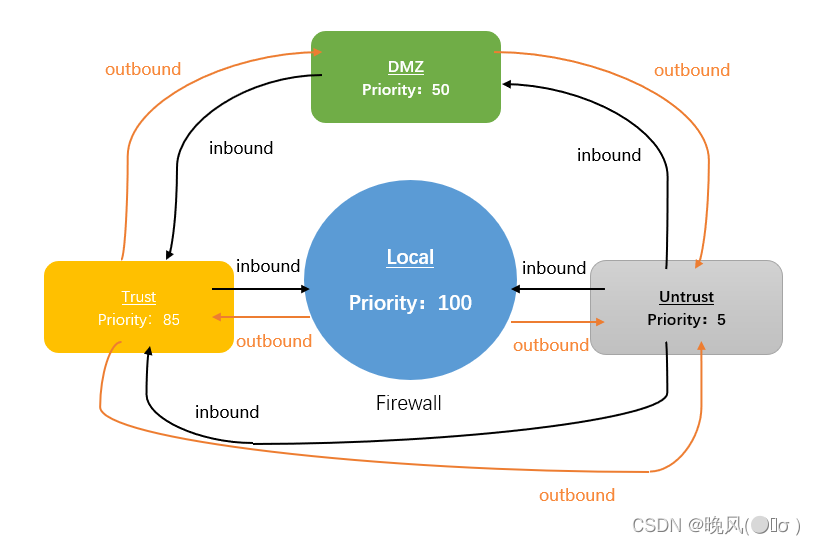
七、配置防火墙设备的基本步骤
一创建区域和加入安全区域
1、通过firewall name命令后跟zone-name安全区域名称创建安全区域并进入安全区域视图
[Huawei]firewall name zone-name
2、通过set priority命令后跟security-priority安全级别为新创建的安全区域配置安全级别安全级别一旦设置不可更改
[Huawei]set priority security-priority
3、通过add interface命令后跟interface-type interface-numberj接口名称将相关的接口加入安全区域
[Huawei]add interface interface-type interface-number
二内网接口配置
1、通过interface命令进入相关的接口配置IP地址和子网掩码例如某内网接口为g1/0/0和g1/0/1其IP地址、子网掩码分别为192.168.2.1/24和192.168.3.1/24
[FW1]int g1/0/0
[FW1-GigabitEthernet1/0/0]ip address 192.168.2.1 24
[FW1-GigabitEthernet1/0/0]int g1/0/1
[FW1-GigabitEthernet1/0/1]ip address 192.168.3.1 24
[FW1-GigabitEthernet1/0/1]quit
2、划分内网区域通过firewall zone trust命令将内网接口加入Trust区域
[FW1]firewall zone trust
[FW1-zone-trust]add interface g1/0/0
[FW1-zone-trust]add interface g1/0/1
[FW1-zone-trust]quit
三外网接口配置
1、通过interface命令进入相关的接口配置IP地址和子网掩码例如某外网接口为g1/0/2其IP地址、子网掩码为200.10.10.1/30
[FW1]int g1/0/2
[FW1-GigabitEthernet1/0/2]ip address 200.10.10.1 30
[FW1-GigabitEthernet1/0/2]quit
2、划分外网区域通过firewall zone untrust命令将外网接口加入Untrust区域
[FW1]firewall zone untrust
[FW1-zone-untrust]add interface g1/0/2
[FW1-zone-untrust]quit
四DMZ接口配置
1、通过interface命令进入相关的接口配置IP地址和子网掩码例如某DMZ接口为g1/0/3其IP地址、子网掩码为192.168.200.1/24
[FW1]int g1/0/3
[FW1-GigabitEthernet1/0/3]ip address 192.168.200.1 24
[FW1-GigabitEthernet1/0/3]quit
2、划分DMZ区域通过firewall zone dmz命令将外网接口加入Untrust区域
[FW1]firewall zone dmz
[FW1-zone-dmz]add interface g1/0/3
[FW1-zone-dmz]quit
五防火墙安全放行策略
缺省情况下local区域到其他安全区域的包过滤是开放的域间安全策略指不同区域之间的安全策略。
1、配置Trust区域和Untrust区域的防火墙安全放行策略内网可访问外网外面不能访问内网。
1通过security-policy命令进入安全策略配置然后通过rule name后跟名称创建安全策略例如创建名称为“trust-untrust”的安全策略
[FW1]security-policy
[FW1-policy-security]rule name trust-untrust
2通过source-zone命令后跟区域名称配置所创建策略中的源地址区域和目的地址区域例如源地址区域是trust目的地址区域是untrust
[FW1-policy-security-rule-trust-untrust]source-zone trust
[FW1-policy-security-rule-trust-untrust]destination-zone untrust
3通过source-address命令配置源地址区域的IP地址和反掩码例如源地址区域trust的IP地址、反掩码为192.168.0.0和0.0.255.255也可以用any代替
[FW1-policy-security-rule-trust-untrust]source-address 192.168.0.0 0.0.255.255
4通过action permit命令启动安全策略规则
[FW1-policy-security-rule-trust-untrust]action permit
[FW1-policy-security-rule-trust-untrust]quit
[FW1-policy-security]quit
2、配置trust区域到DMZ区域的防火墙安全放行策略内网可访问DMZ区域。
1通过security-policy命令进入安全策略配置然后通过rule name后跟名称创建安全策略例如创建名称为“trust-dmz”的安全策略
[FW1]security-policy
[FW1-policy-security]rule name trust-dmz
2通过source-zone命令后跟区域名称配置所创建策略中的源地址区域和目的地址区域例如源地址区域是trust目的地址区域是DMZ
[FW1-policy-security-rule-trust-dmz]source-zone trust
[FW1-policy-security-rule-trust-dmz]destination-zone dmz
3通过source-address命令配置源地址区域的IP地址和反掩码例如源地址区域trust的IP地址、反掩码为192.168.0.0和0.0.255.255也可以用any代替
[FW1-policy-security-rule-trust-dmz]source-address 192.168.0.0 0.0.255.255
4通过action permit命令启动安全策略规则
[FW1-policy-security-rule-trust-dmz]action permit
[FW1-policy-security-rule-trust-dmz]quit
[FW1-policy-security]quit
3、配置DMZ区域到trust区域的防火墙安全放行策略DMZ区域可访问内网。
1通过security-policy命令进入安全策略配置然后通过rule name后跟名称创建安全策略例如创建名称为“dmz-to-trust”的安全策略
[FW1]security-policy
[FW1-policy-security]rule name dmz-to-trust
2通过source-zone命令后跟区域名称配置所创建策略中的源地址区域和目的地址区域例如源地址区域是DMZ目的地址区域是trust
[FW1-policy-security-rule-dmz-to-trust]source-zone dmz
[FW1-policy-security-rule-dmz-to-trust]destination-zone trust
3通过source-address命令配置源地址区域的IP地址和反掩码例如源地址区域DMZ的IP地址、反掩码为192.168.0.0和0.0.255.255也可以用any代替
[FW1-policy-security-rule-dmz-to-trust]source-address 192.168.0.0 0.0.255.255
4通过action permit命令启动安全策略规则
[FW1-policy-security-rule-dmz-to-trust]action permit
[FW1-policy-security-rule-dmz-to-trust]quit
[FW1-policy-security]quit
4、配置DMZ区域到local区域的防火墙安全放行策略DMZ区域可访问lcoal。
同上具体命令如下
[FW1-policy-security]rule name dmz-to-local
[FW1-policy-security-rule-dmz-to-local]source-zone dmz
[FW1-policy-security-rule-dmz-to-local]source-zone local
[FW1-policy-security-rule-dmz-to-local]destination-zone dmz
[FW1-policy-security-rule-dmz-to-local]destination-zone local
[FW1-policy-security-rule-dmz-to-local]action permit
[FW1-policy-security-rule-dmz-to-local]quit
[FW1-policy-security]quit
[FW1]
5、进入防火墙的相关接口通过service-manage all permit命令允许所有的协议通过例如以上是四个接口分别是g1/0/0、g1/0/1、g1/0/2、g1/0/3
[FW1]int g1/0/0
[FW1-GigabitEthernet1/0/0]service-manage all permit
[FW1-GigabitEthernet1/0/0]int g1/0/1
[FW1-GigabitEthernet1/0/1]service-manage all permit
[FW1-GigabitEthernet1/0/1]int g1/0/2
[FW1-GigabitEthernet1/0/2]service-manage all permit
[FW1-GigabitEthernet1/0/2]int g1/0/3
[FW1-GigabitEthernet1/0/3]service-manage all permit
[FW1-GigabitEthernet1/0/3]quit
*六为内网、DMZ区域配置NAT Easy IP地址转换访问外网
1、通过nat-policy命令在防火墙的CLI中进入安全策略配置并通过rule name命令后跟名称设置策略名称为“easy-ip”
[FW1]nat-policy
[FW1-policy-nat]rule name easy-ip
2、通过source-zone命令后跟区域名称配置所创建策略中的源地址区域和目的地址区域例如这里源地址区域是trust和DMZ区域目的地址区域是untrust
[FW1-policy-nat-rule-easy-ip]source-zone trust
[FW1-policy-nat-rule-easy-ip]source-zone dmz
[FW1-policy-nat-rule-easy-ip]destination-zone untrust
3、通过source-address命令配置源地址区域的IP地址和反掩码例如源地址区域trust、DMZ的IP地址、反掩码为192.168.0.0和0.0.255.255也可以用any代替
[FW1-policy-nat-rule-easy-ip]source-address 192.168.0.0 0.0.255.255
4、通过action source-nat命令后跟NAT Easy IP名称启动NAT Easy IP策略
[FW1-policy-nat-rule-easy-ip]action source-nat easy-ip
[FW1-policy-nat-rule-easy-ip]quit
[FW1]quit
八、访问控制列表ACL
一ACL的概念
访问控制列表也称为接入控制列表它通过定义一些规则对网络设备接口上的数据包进行控制这些规则根据传输数据包的源地址、目的地址、端口号等进行描述并将规则应用到路由器的接口上从而路由器根据规则判断数据包是否可以接收。
二ACL的分类
根据用途可分为基本访问控制列表、高级访问控制列表、基于接口的访问控制列表和基于MAC地址的访问控制列表四种其区分通过编号范围来指定如下表
| 分类名称 | ID编号范围 |
|---|---|
| 基于接口的访问控制列表 | 1000~1999 |
| 基本访问控制列表 | 2000~2999 |
| 高级访问控制列表 | 3000~3999 |
| 基于MAC地址的访问控制列表 | 4000~4999 |
三ACL的匹配方式
1、ID顺序匹配ID小的ACL规则会优先匹配
2、深度优先顺序ACL规则的ID由系统自动分配数据包范围小的会优先匹配。
四基本/高级ACL配置命令
一个ACL的配置过程可以分为以下步骤
1、访问控制列表的创建
通过acl acl-number命令创建一个访问控制列表acl-number的数字取值代表了创建的ACL类型。
[Huawei]acl acl-number (match-order config/auto)
后跟match-order config/auto可选参数可以指定ACL的匹配方式缺省配置是config匹配方式config将ACL的匹配顺序按照规则的ID来进行ID小的规则优先匹配auto是选择使用自动顺序按照深度优先的匹配顺序。
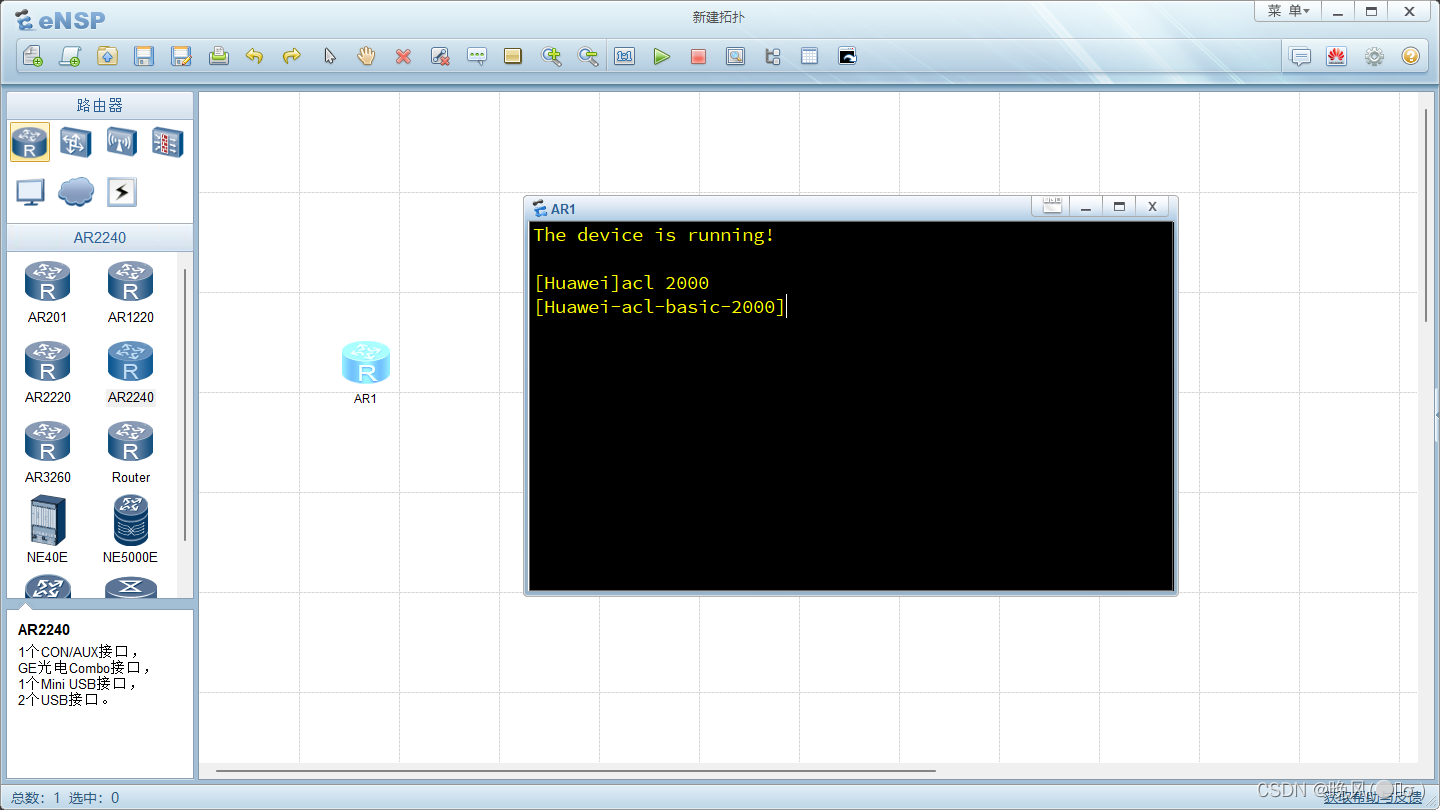
2、基本/高级ACL规则制定
- 基本ACL只能过滤源IP地址和时间段来进行流量控制而高级ACL匹配条件较为全面可以通过源IP地址、目的IP地址、时间段、协议类型、ICMP报文类型等多种匹配。
1基本ACL规则制定
基本ACL命令通过rule permit/deny后跟相关参数来进行规则制定permit表示通过deny表示丢弃拒绝。
[Huawei]rule (rule-id) permit/deny (source sour-address sour-wildcard/any)
rule-id可选参数若没有指定则表示添加一条新的规则而若指定了rule-id且该规则已存在则会对其原有规则进行编辑若没有则会添加一条新的规则。
source sour-address sour-wildcard或any可选参数前者表示指定源地址IP和源地址的反掩码后者any代表源地址IP为0.0.0.0、反掩码为255.255.255.255。若该参数缺省则代表报文的任何源地址都会被匹配。
一个ACL中包括很多这种permit和deny的命令缺省情况下若没有配置拒绝数据源的命令则所有数据都会被放行。
例如允许来自192.168.1.0/24网段能通过rule-id为5如下命令

2高级ACL规则制定
高级ACL命令也是通过rule permit/deny后跟相关参数来进行规则制定。
[Huawei]rule (rule-id) permit/deny protocol (source sour-address sour-wildcard/any) (destination dest-address dest-mask/any)
protocol参数后跟名称或数字表示的IP承载的协议类型名称可以为ip对任何IP层协议、icmp协议号为1、igmp协议号为2、tcp协议号为6、udp协议号为17、gre协议号为47、ospf协议号为89等数字范围为1~255。
[Huawei]rule 15 deny ip //不允许IP报文通过
destination参数后跟目的地址的IP地址和反掩码any代表目的地址IP为0.0.0.0、反掩码为255.255.255.255。若该参数缺省则代表报文的任何目的地址都会被匹配。
3、将ACL应用到相应接口上
- 配置好相应的ACL后需要将ACL应用到相应的接口上才会生效ACL控制一般来说为了尽可能提高效率和降低对网络的影响应将基本ACL尽量部署在靠近目的主机所在区域的接口上而高级ACL尽量部署在靠近源主机所在区域的接口上。
首先需通过interface命令进入相应的接口然后通过traffic-filter inbound/outbound acl acl-number命令过滤某个方向上的流量其中inbound/outbound表示过滤方向。
九、eNSP防火墙设备Web界面步骤
1、打开eNSP放置防火墙以USG6000V为例和Cloud
防火墙的设备包之前的文章中有
*绝对可以安装成功的HUAWEI eNSP模拟器计算机网络实验华为eNSP模拟器——第一章 华为eNSP安装教程
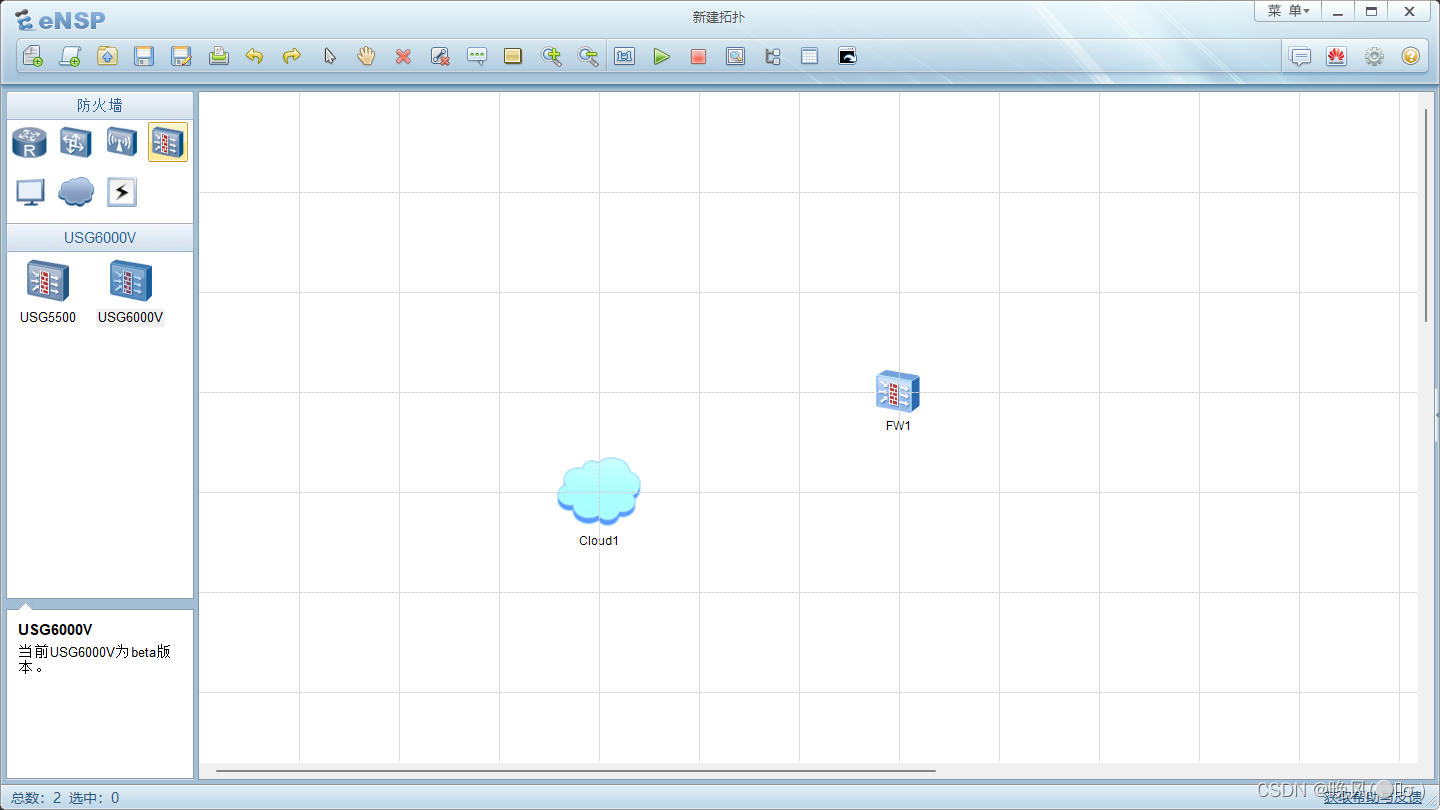
2、启动防火墙FW1用户名为admin缺省密码为Admin@123进入后提示更改密码其中需要先输入旧密码然后输入新密码再次确认
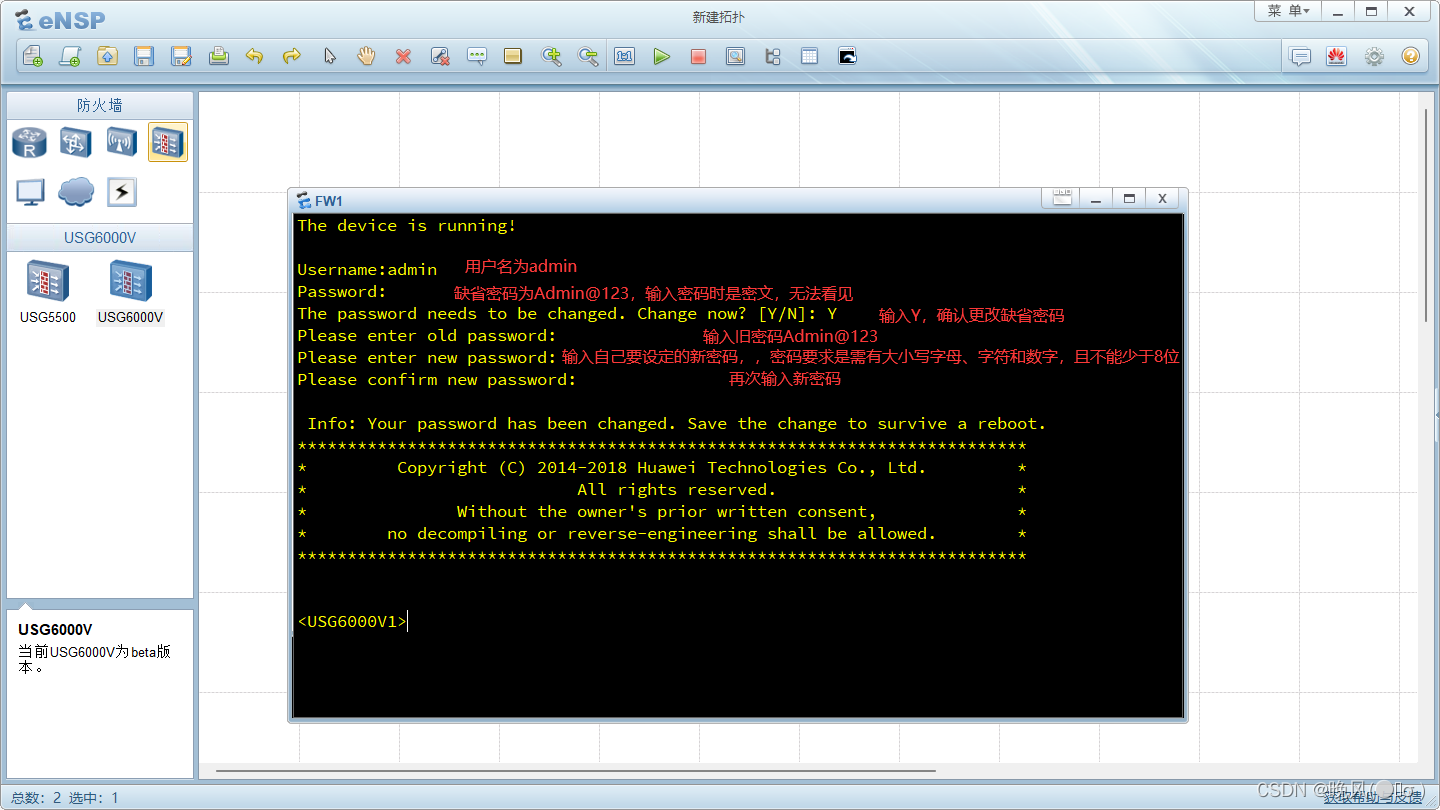
3、选取一个端口允许使用https和ping并且设置防火墙的trust区域该端口与云连接所以将该端口加入信任区域
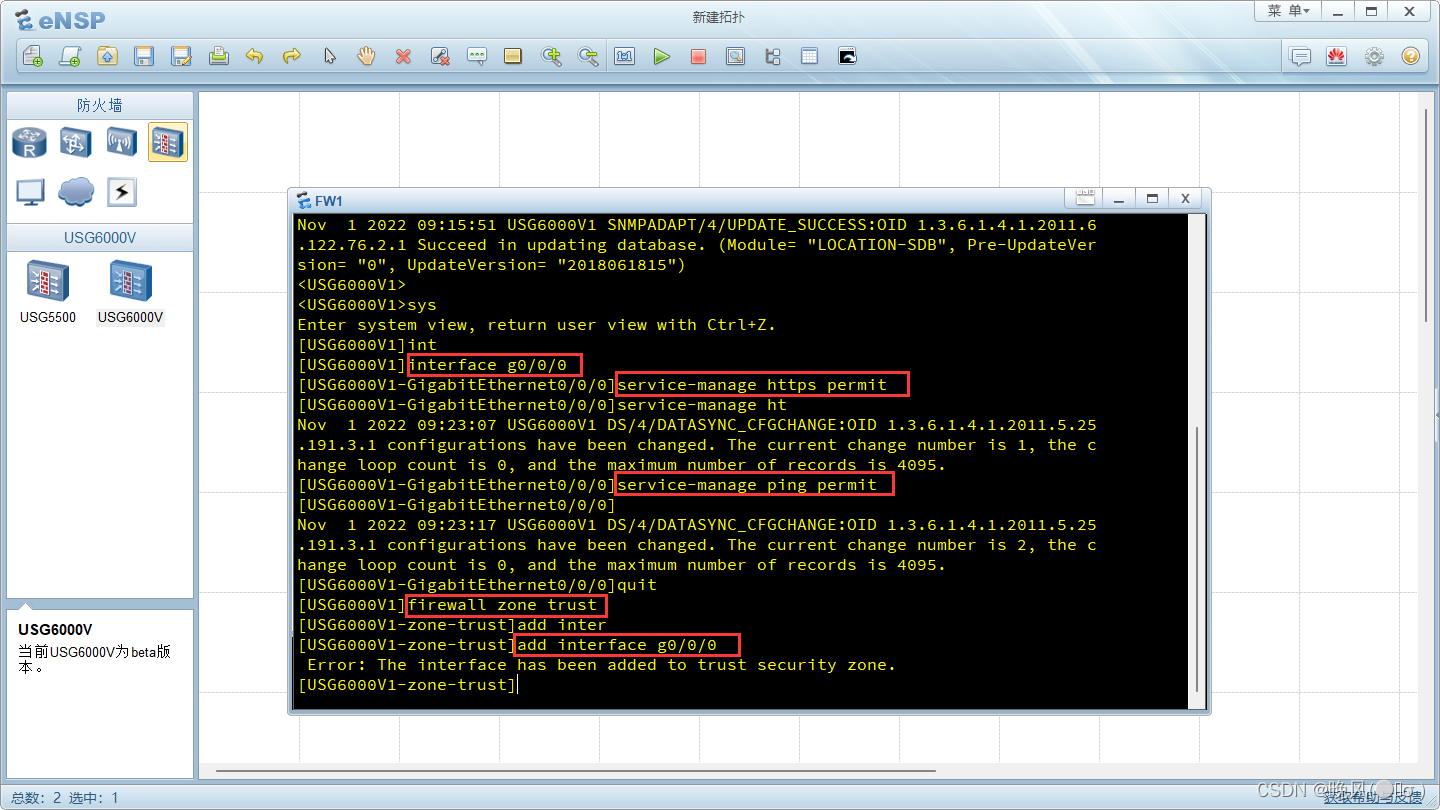
3、配置端口打开电脑的网络与Internet——高级网络设置——更多网络适配器选项
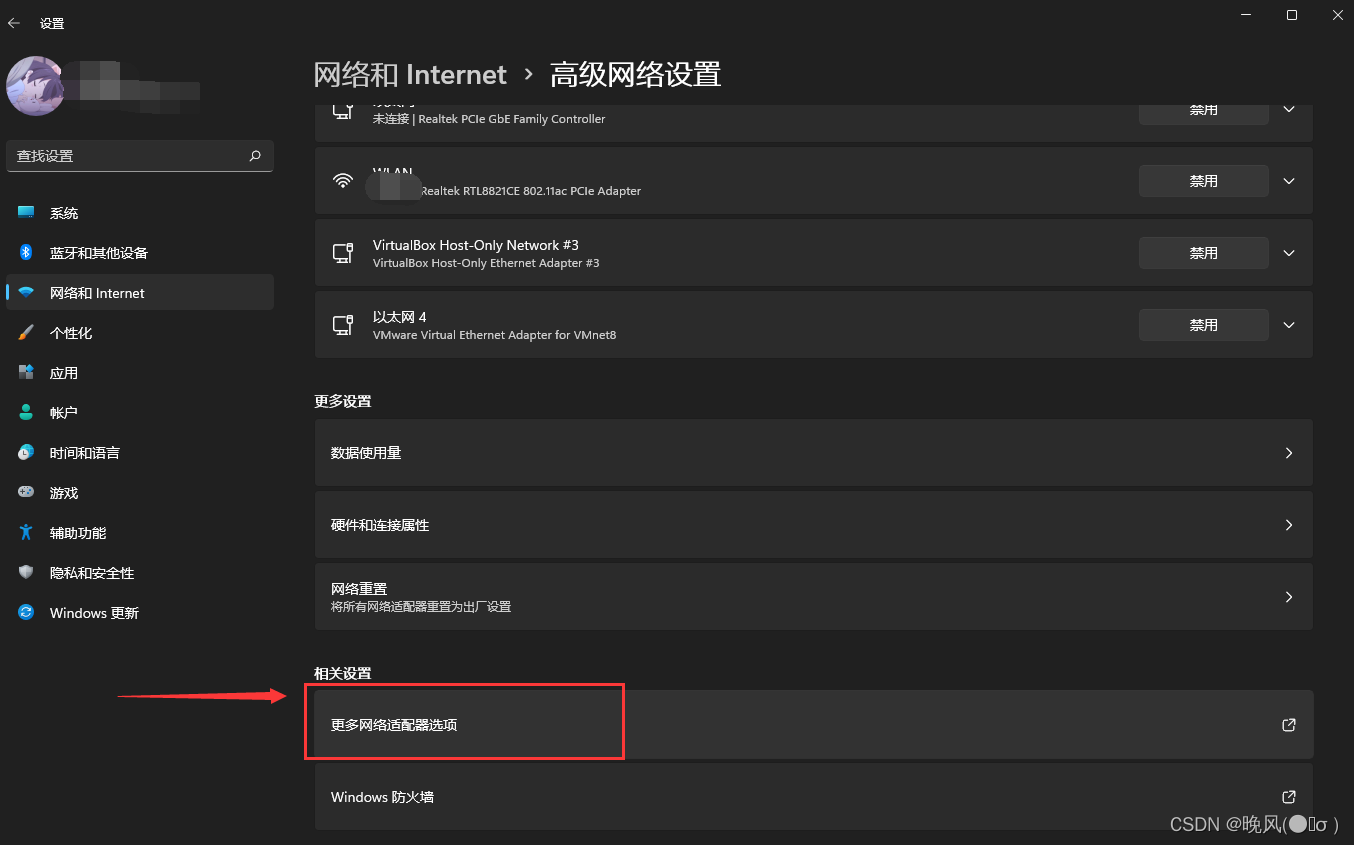
4、选择一个VMware Virtual Ethernet Adapter for ……修改其Internet协议版本设置这里选取的是VM8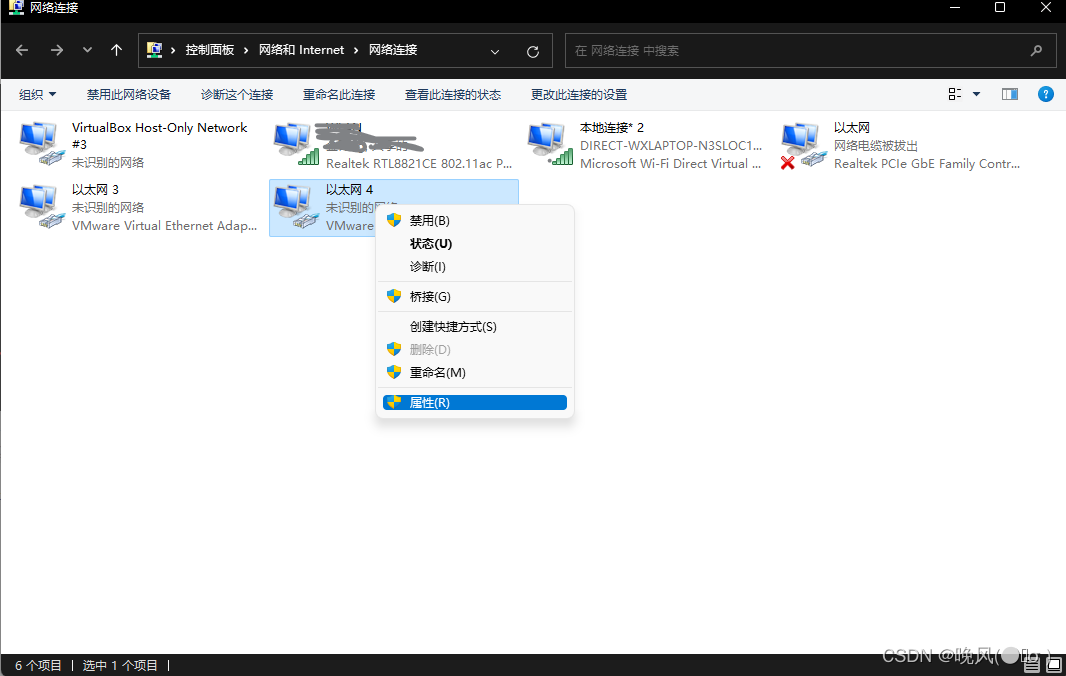
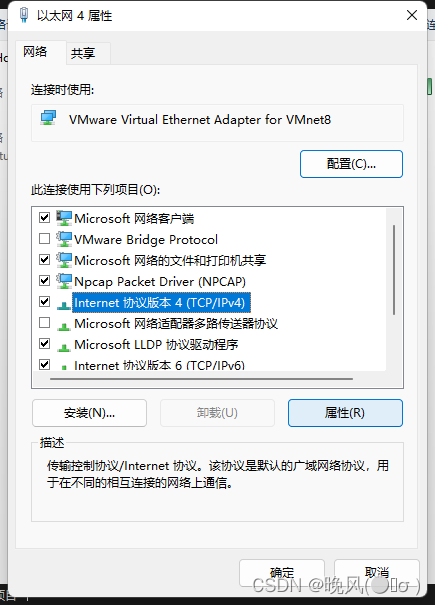
防火墙的默认Web管理地址为192.168.0.1只需将虚拟网卡的IP修改为与其同一网段即可例如设置里使用下列的IP地址这里使用的IP地址是192.168.0.2

然后确定即可。
5、设置好后打开云设备在绑定信息里选择“UDP”然后点击添加
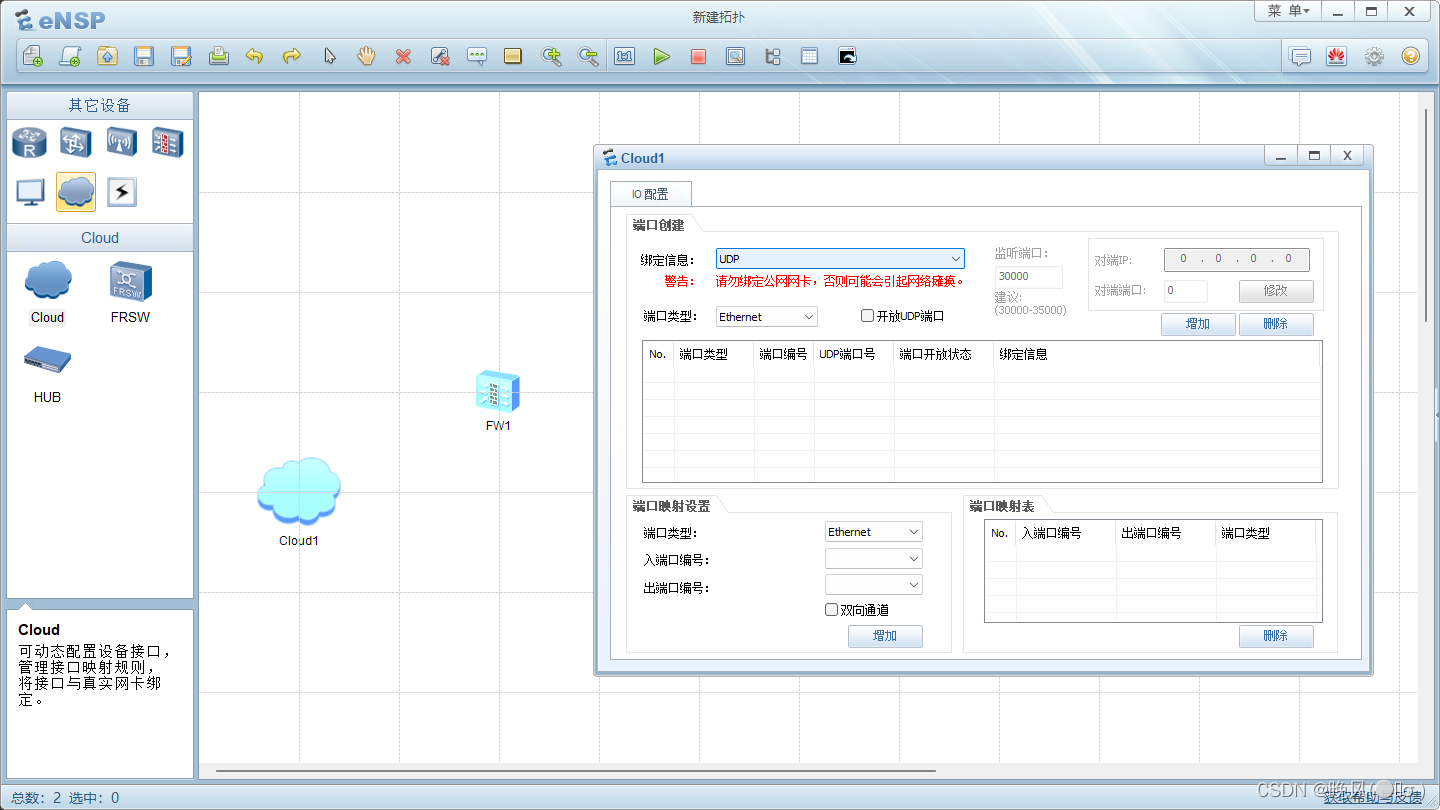

接下来是添加刚刚修改的那个虚拟网卡如果发现虚拟网卡对应的IP地址未改变重新更换设备放置即可

同样操作也是添加
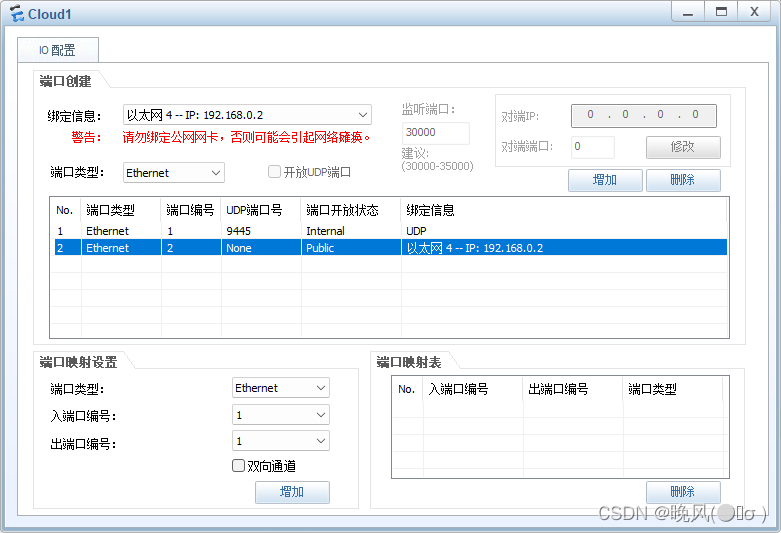
6、将端口映射设置里的出端口编号选择为2并勾选双向通知然后点击添加
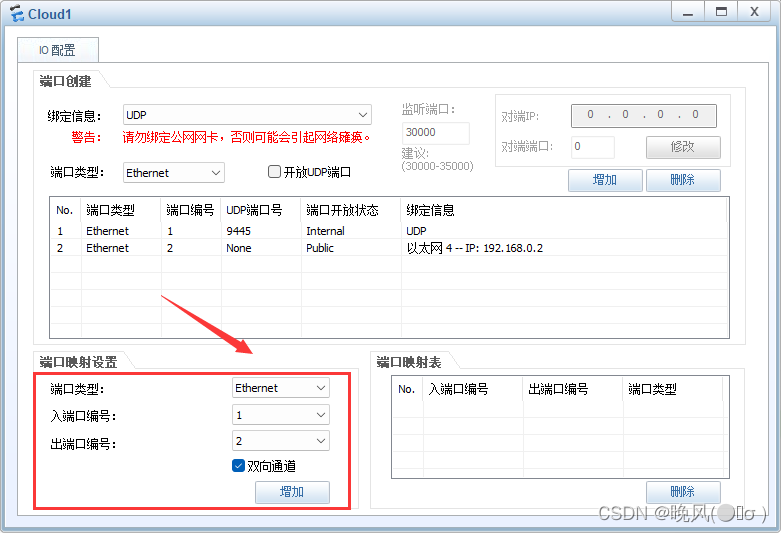
右边的端口映射表有相关的提示
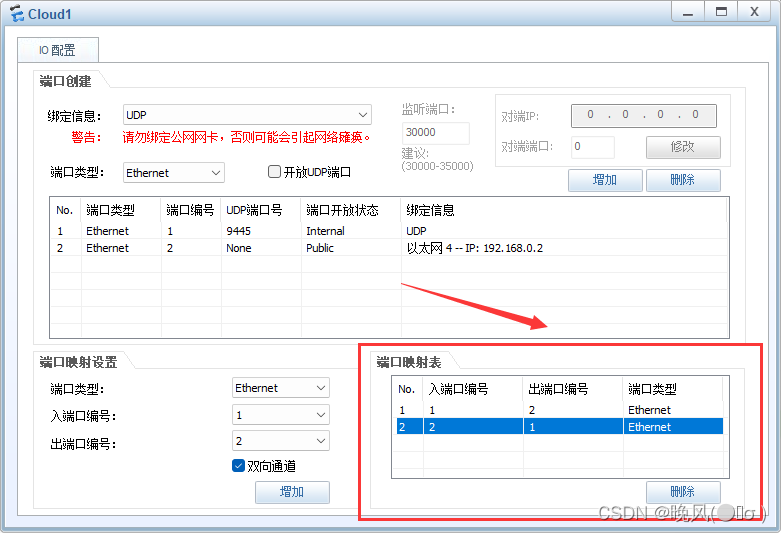
7、将云与防火墙设备连接起来注意要连接那时已配置安全策略的端口g0/0/0
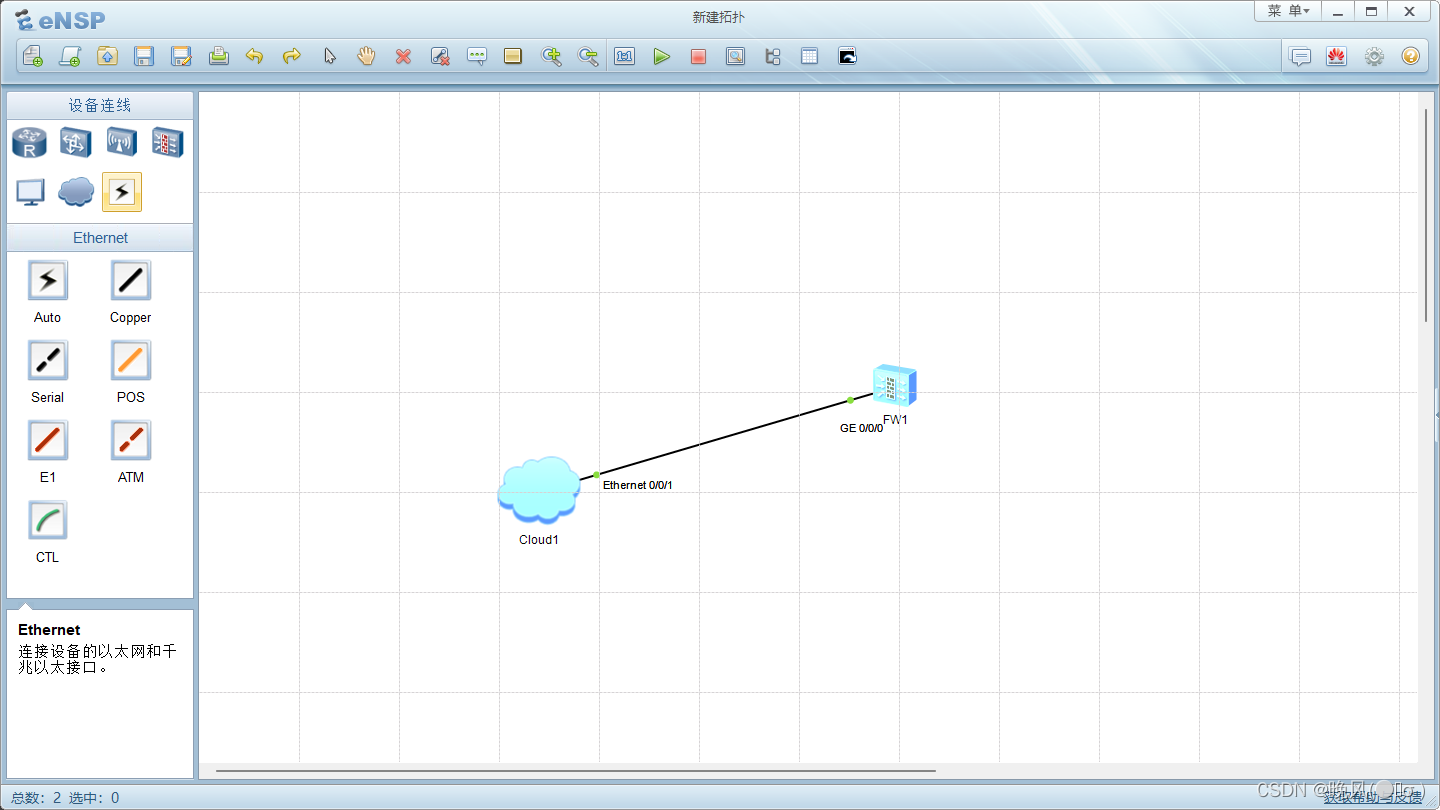
8、打开电脑的命令提示符看是否能ping通网段192.168.0.1
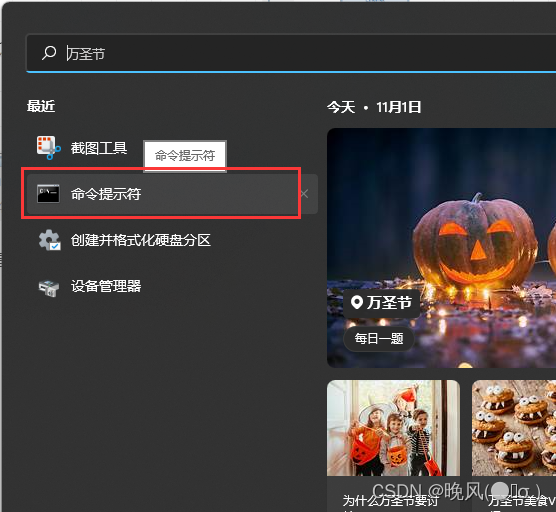
是可以ping通的无误
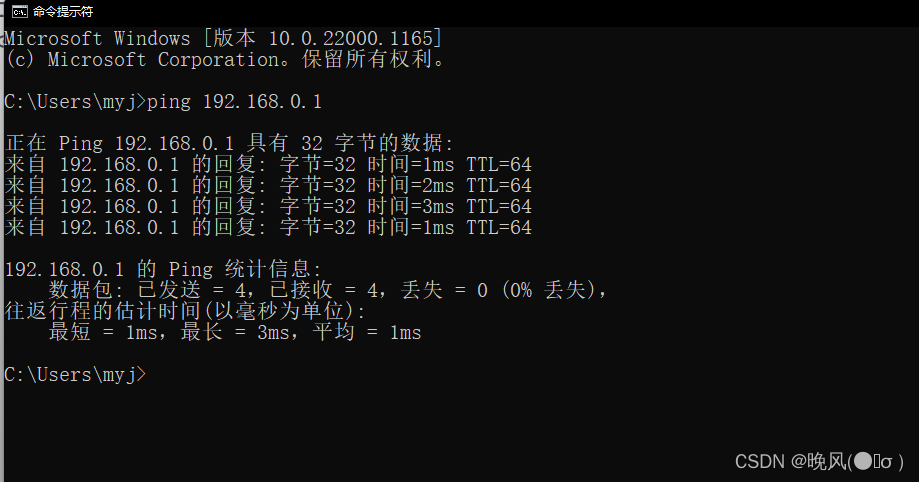
9、打开浏览器输入https://192.168.0.1:8443会有提示不安全直接进去若有问题需耐心等待或刷新试试进去后输入用户名和自己设置的新密码
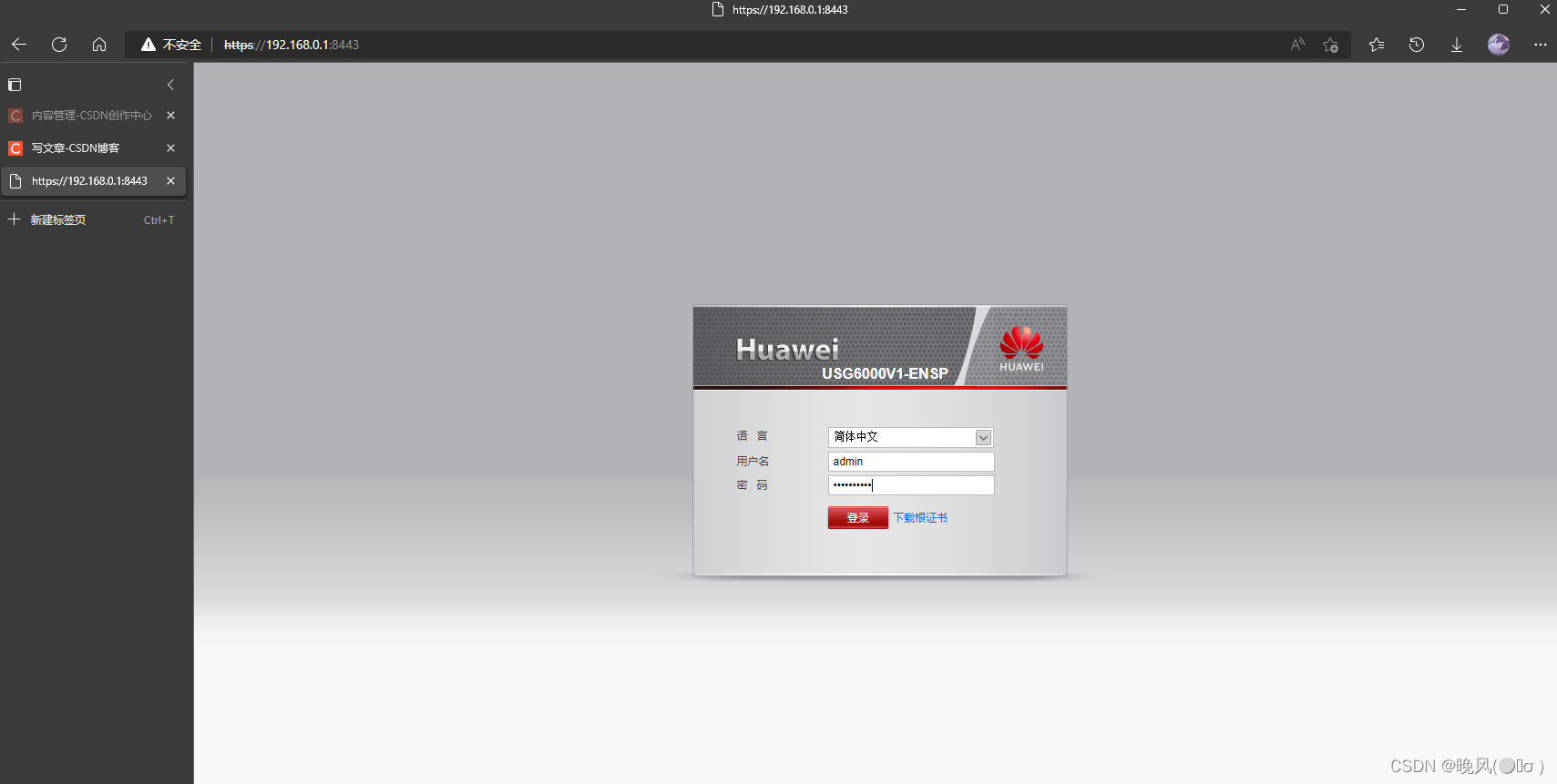
| 阿里云国内75折 回扣 微信号:monov8 |
| 阿里云国际,腾讯云国际,低至75折。AWS 93折 免费开户实名账号 代冲值 优惠多多 微信号:monov8 飞机:@monov6 |

